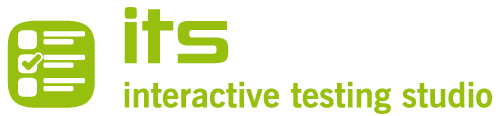ITS
Interactive testing studio
Die Gesamtlösung für digitale Zertifizierungsprüfungen
Mit dem Prüfungssystem ITS – interactive testing studio – bieten wir Zertifizierungsanbietern weltweit eine professionelle und digitale Gesamtlösung für die Planung, Organisation und Durchführung von Zertifikatsprüfungen.
ITS Zertifizierung stellt alle notwendigen Workflows und Prozesse für eine Zertifizierungsprüfung bereit. Von der Verwaltung der Testcenter, Prüfer:innen, Kandidat:innen über die sichere Prüfungsdurchführung inkl. automatisierter Testergebnisauswertung bis hin zur Zertifikatsverwaltung deckt das Produktbundle ITS Zertifizierung alle Bereiche ab.
ITS Zertifizierungsprüfungen
Wir sind jahrelanger Partner verschiedenster Zertifizierungsanbieter national und international. Auf dieser Webseite finden Sie alle notwendigen Informationen und Zugänge zu den nachstehenden approbierten Zertifizierungen:


digi.check
Der digi.check ist ein Kompetenzmessinstrument des Bundesministeriums für Bildung, Wissenschaft und Forschung. Zur Verfügung stehen Selbstmessungen für die 8. Schulstufe sowie für HAK, HLW, HTL und HLFS. Zudem bietet digi.check eine Gruppenmessung für die 8. Schulstufe an.


Digital Competence Pass
Der Digital Competence Pass (DCP®) ist mehr als ein Nachweis über die korrekte Bedienung und Verwendung von gängiger Hard- und Software. Beim DCP® stehen digitale Kompetenzen, also das Verknüpfen, Kombinieren und Anwenden von digitalen Skills, im Zentrum.


Fit4DCP
Das Fit4DCP-Zertifikat prüft jenes Wissen ab, das beim DCP® Zertifikat als Basis-Wissen vorausgesetzt wird – die Fähigkeit, gängige Hard- und Software zu bedienen.


Green Future Certificate
Umweltgerechtes Handeln sowie die Sensibilisierung für das Thema Nachhaltigkeit sind wichtiger, denn je und sollten daher bereits im schulischen Kontext Raum finden. Aus diesem Grund wurde das Green Future Certificate (GFC) entwickelt.


International Certification of digital literacy
Der ICDL (International Certification of digital literacy), auch bekannt als Computer Führerschein, ist das internationale Zertifikat für digitale Kompetenzen. In über 100 Ländern nehmen mehr als 15 Millionen Menschen in mehr als 40 Sprachen am Programm teil. In Österreich ist bit media mit ITS Zertifizierung Partner für Prüfungen an Schulen und Erwachsenenbildungseinrichtungen.


Social Skills Certificate
Die eigenen Gefühle verstehen und anderen mitteilen, situationsgerecht und effizient zu kommunizieren – das sind nur wenige Beispiele für selbstbewusste, sozial und emotional kompetente Menschen. Das Social Skills Certificate (SSC) wurde entwickelt, um Sozialkompetenz objektiv zu messen und auch zu zertifizieren.


Typing 1000 & Typing 1500
Typing 1000 und Typing 1500 sind Nachweise für einen Standard im Tastaturschreiben und der Beherrschung des 10-Finger-Systems. bit media ist Partner und Anbieter der Prüfungsumgebung mit ITS für die Demo- und Zertifizierungsprüfung von Typing 1000 und Typing 1500.


Xpert Zertifikate
Der Xpert Europäischer Computer Pass ist ein Zertifikat der Volkshochschulen Deutschlands und beruht auf einem europaweit einheitlichen Ausbildungs- und Prüfungsverfahren. Der Sitz der Europäischen Prüfungszentrale ist in Hannover. Die Prüfungen zertifizieren den fachkundigen Umgang mit gängigen IT-Anwendungen und zeichnen sich durch eine hohe Handlungsorientierung aus. Im Rahmen des Xpert können auch die Prüfungen für GFC und DCP abgelegt werden.
Software
Hier finden Sie alle Daten zu den Voraussetzungen für die Software ITSR3 sowie die Anleitung für die Einrichtung.